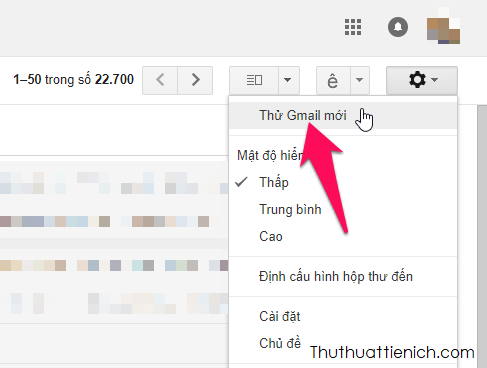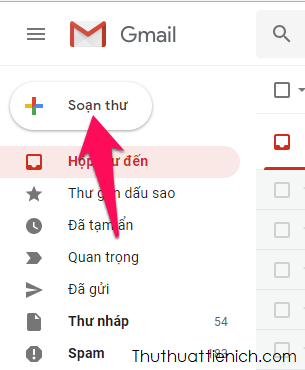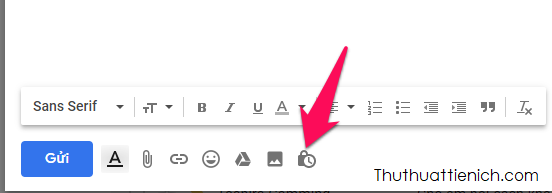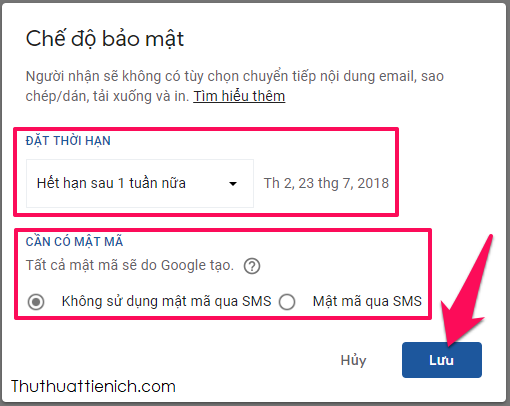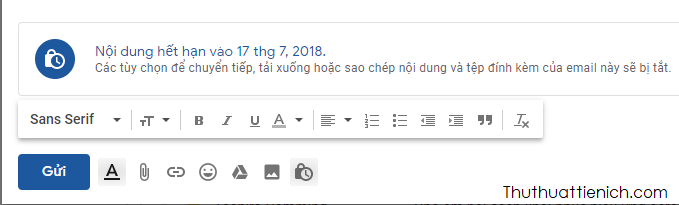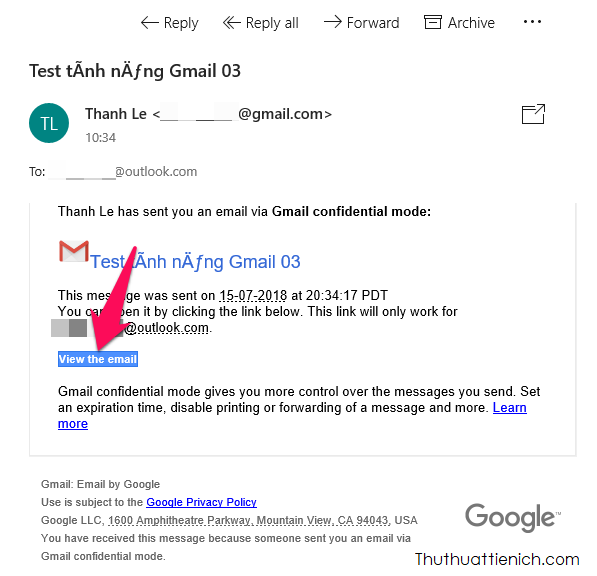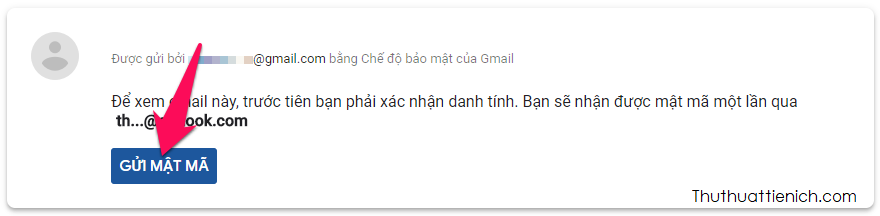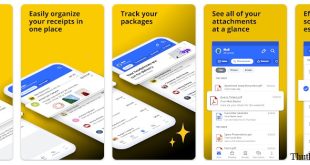Google vừa cập rất nhiều thứ hay ho cho Gmail, trong đó phải kể đến tính năng bảo mật cho email (tạm gọi là email bí mật) giúp người gửi email có thể chọn thời gian hủy và mật khẩu cho email gửi đi. Chắc hẳn đây là một trong những tính năng được nhiều người sử dụng Gmail mong đợi.
Cách gửi email bí mật (tự hủy – đặt mật khẩu) bằng Gmail
Bước 1: Chuyển Gmail sang giao diện mới: bằng cách nhấn nút Cài đặt (hình bánh răng) chọn Thử Gmail mới .
Bước 2: Nhấn nút Soạn thư để soạn email mới như bình thường.
Bước 3: Trong khung soạn thảo email mới, bạn nhấn nút hình khóa + đồng hồ như hình dưới.
Đây chính là tính năng gưi thư bí mật, bạn có thể đặt thời gian tự hủy và mật khẩu để mở email. Sau khi thiết lập, nhấn nút Lưu để hoàn tất.
Hiện tại có 5 mốc thời gian được chọn sẵn cho tùy chọn Đặt thời gian là: 1 ngày, 1 tuần, 1 tháng, 3 tháng và 5 năm.
Tính năng Mật mã qua SMS hiện chưa dùng được ở Việt Nam.
Bạn có thể hủy hoặc chỉnh sửa tính năng email bí mật này bất cứ lúc nào trước khi gửi thư nếu muốn.
Kết quả sau khi sử dụng tính năng email bí mật này
Với Gmail:
Người nhận sẽ nhận được một email như hình dưới. Nhấn nút View the email để xem được email bí mật.
Lúc này người nhận có thể xem được email bạn gửi.
Với các dịch vụ email khác ngoài Gmail:
Người nhận sẽ nhận được một email như hình dưới. Nhấn nút View the email để xem thư bí mật.
Có thể sẽ phải xác nhận danh tính trước khi xem được email bí mật.
Việc xác nhận khá đơn giản nên bạn không cần lo là sẽ làm phiền người nhận đâu.
Chúc các bạn thành công!!!
 Thuthuattienich.com
Thuthuattienich.com